Propaganda
Uma silhueta é um desenho do contorno de um objeto, preenchido com alguma cor sólida. Desde retratos de silhueta até o famoso anúncio de silhueta do iPod, eles são tão comuns quanto o grafite nas paredes. Ou mesmo como sinalização de trânsito ou como símbolos dele e dela nas portas do banheiro.
Em um nível muito básico do dia a dia, as silhuetas encontram muitos usos em apresentações e displays. Quanto ao clipart de silhuetas, temos bastante no Galeria do MS Office Clipart em si. E, é claro, reunir silhuetas com uma pesquisa no Google não é um problema.
Mas e se você precisasse de um tipo específico de silhueta e uma pesquisa aparecesse? Você precisa chamar o designer do bairro ou recorrer às suas próprias habilidades de design. Suas habilidades no Photoshop podem estar enferrujadas, mas, felizmente, a criação de uma silhueta básica no photoshop não exige um Picasso. São apenas algumas etapas fáceis.
Os 10 passos para criar uma silhueta no Photoshop
Primeiro, vamos para um site como
Flickr para escolher a imagem que podemos usar para a nossa silhueta no Photoshop. A imagem ideal seria do seu objeto enquadrado em um plano de fundo uniforme. Peneirando os milhares, escolhi esta imagem:
Passo 1
A ferramenta que usaremos para criar uma silhueta básica é a Ferramenta Caneta.
o Ferramenta Caneta Como usar a ferramenta Caneta Photoshop consulte Mais informação é a ferramenta mais precisa no arsenal do Photoshop e é o ideal para o trabalho de seguir o contorno de uma imagem. Pode parecer difícil manobrar a princípio, mas com alguma prática você pode clicar em pontos ao redor da imagem e desenhar em torno da forma.
O grande benefício é que nos permite criar formas vetoriais que podem ser ampliadas ou reduzidas conforme necessário, sem perda da qualidade da imagem.
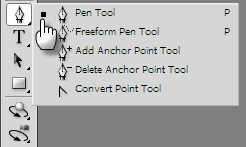
Passo 2
Abra a imagem no Photoshop e selecione a Ferramenta Caneta no Photoshop Ferramentas paleta (ou pressione o P chave). Três opções (Pixels de forma, caminho e preenchimento) estão associados à ferramenta Caneta, como visto na Barra de opções no topo. Para desenhar formas vetoriais, opte pelo Forma ícone.
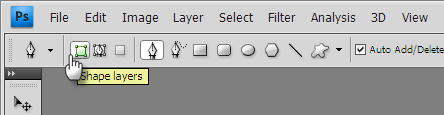
etapa 3
O objetivo do exercício é criar uma forma preenchida de preto a partir do original. Defina as cores de primeiro e segundo plano com os padrões de Preto e branco pressionando o D tecla ou selecionando manualmente a cor das amostras no Ferramentas paleta.
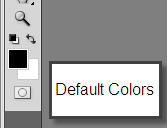
Passo 4
Com o Caneta ferramenta comece a traçar o contorno das figuras. Quando começamos a modelar com a ferramenta Caneta, o Photoshop preenche a forma com a cor de primeiro plano (preto). À medida que a ferramenta Caneta começa a percorrer as curvas, a cor do primeiro plano bloqueia nossa visualização.

Etapa 5
Para compensar isso, podemos alterar o Opacidade do Formas camada no Camadas painel. o Formas A camada (onde estamos usando a ferramenta Caneta) está selecionada. Mova o controle deslizante para alterar o Opacidade para algo entre 50% -60%. Agora podemos ver nosso caminho ao redor da imagem.
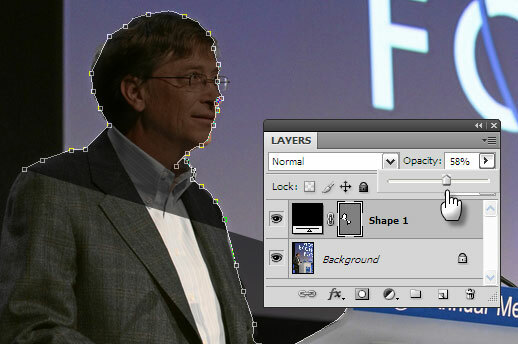
Etapa 6
Depois de percorrer completamente a imagem, temos o seguinte resultado. Elevar o Opacidade controle deslizante para 100% para obter sua silhueta preenchida em preto.

Etapa 7
A forma ainda faz parte da imagem original. Para criar um novo documento de silhueta, crie um documento do Photoshop em branco com fundo branco (ou qualquer cor sólida) de Arquivo> Novo.
Etapa 8
Para mover a silhueta do local antigo para o novo documento, mantenha as duas janelas lado a lado. Selecione os Formas e arraste-o para o novo documento. A camada de silhueta agora ocupa uma nova camada de formas acima do fundo branco.
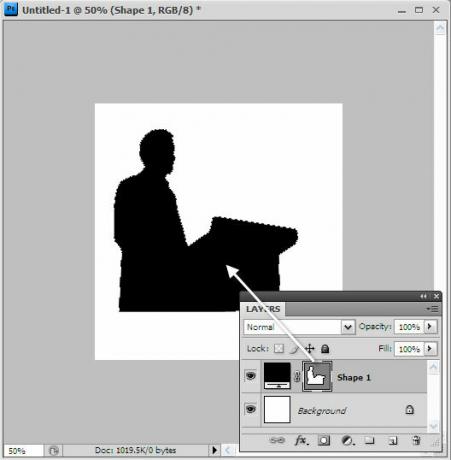
Etapa 9
Usando o Transformação livre comando (Editar> Caminho de Transformação Livre), podemos redimensionar a forma do vetor para qualquer proporção sem perda na qualidade da imagem. pressione Mudança enquanto estiver usando o Transformação livre para manter a silhueta proporcional à sua largura e altura.
Etapa 10
Salve o arquivo de imagem para uso em sua apresentação.
Você está pronto para criar silhuetas?
Este é apenas um tutorial básico para desenhar formas de silhueta. A web está repleta de variações interessantes, como combinar silhuetas ou preenchê-las com padrões psicodélicos.
Como teaser, confira - Criando uma silhueta de balanço no Photoshop. É um ótimo tutorial de silhueta em um dos sites do Photoshop que apresentamos 10 sites para fazer de você um Photoshop Ninja 10 sites para fazer de você um Photoshop NinjaA Web está cheia de recursos incríveis que você pode usar para se tornar um especialista em Photoshop rapidamente. Aqui estão 10 dos melhores ... consulte Mais informação . Mas mesmo um ninja precisa de treinamento básico.
É aí que nosso e-book gratuito - Guia de um idiota para o Photoshop Aprenda edição de fotos no Photoshop: obtenha o básico em 1 horaO Photoshop é um programa intimidador - mas com apenas uma hora, você pode aprender tudo sobre o básico. Pegue uma foto que você deseja editar e vamos começar! consulte Mais informação poderia ser um ótimo trampolim. Não se esqueça de visitar nossa postagens anteriores em tudo o que é o Photoshop.
Você tem seu próprio método de criação de silhuetas? Deixe-nos saber nos comentários.
Crédito de imagem: Fórum Econômico Mundial
Crédito de imagem: Michal Sanca via Shutterstock.com
Saikat Basu é o editor adjunto de Internet, Windows e produtividade. Depois de remover a sujeira de um MBA e uma carreira de marketing de dez anos, ele agora é apaixonado por ajudar os outros a melhorar suas habilidades de contar histórias. Ele olha para a vírgula de Oxford que está faltando e odeia screenshots ruins. Mas as idéias de Fotografia, Photoshop e Produtividade acalmam sua alma.